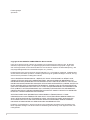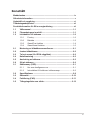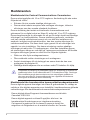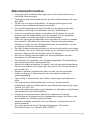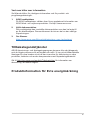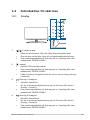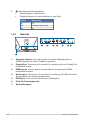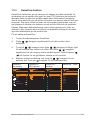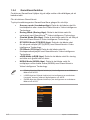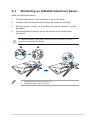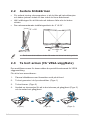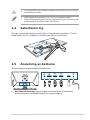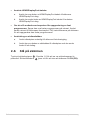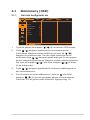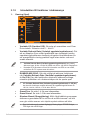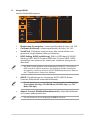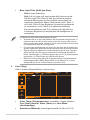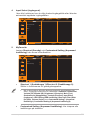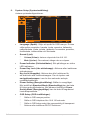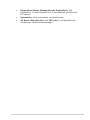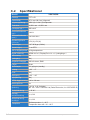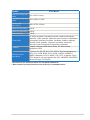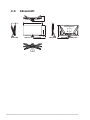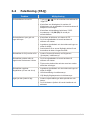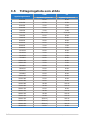Asus TUF Gaming VG27AQ3A Användarguide
- Kategori
- TV-apparater
- Typ
- Användarguide

TUF spelskärm
VG27AQ3A-serien
Användarhandbok
Termerna HDMI, HDMI High-Denition Multimedia
Interface, HDMI trade dress och HDMI-logotyperna
är varumärken eller registrerade varumärken som
tillhör HDMI Licensing Administrator, Inc.

ii
Copyright © 2023 ASUSTeK COMPUTER INC. Med ensamrätt.
Ingen del av denna manual, inklusive de produkter och programvara som beskrivs i den, får återges,
överföras, kopieras eller lagras i ett registreringssystem eller översättas till något språk i någon form
eller med några medel, förutom dokumentationen som förvaras av köparen för säkerhetskopiering, utan
uttryckligt skriftligt tillstånd från ASUSTeK Computer Inc. ("ASUS").
Produktgarantin eller servicen kommer inte att förlängas om: (1) produkten är reparerad, modierad eller
ändrad, såvida inte sådan reparation, modiering eller ändring har godkänts skriftligen av ASUS, eller (2)
serienumret för produkten är oläsligt eller saknas.
ASUS LEVERERAR DENNA MANUAL "I BEFINTLIGT SKICK" UTAN GARANTI AV NÅGOT SLAG,
VARKEN UTTRYCKLIGA ELLER UNDERFÖRSTÅDDA, INKLUSIVE MEN INTE BEGRÄNSAT TILL
UNDERFÖRSTÅDDA GARANTIER FÖR SÄLJBARHET ELLER LÄMPLIGHET FÖR ETT VISST SYFTE.
UNDER INGA OMSTÄNDIGHETER SKA ASUS, DESS STYRELSELEDAMÖTER, CHEFER, ANSTÄLLDA
ELLER AGENTER HÅLLAS ANSVARIGA FÖR INDIREKTA, SPECIELLA ELLER FÖLJDSKADESTÅND
(INKLUSIVE SKADESTÅND FÖR FÖRLUST AV VINST, AFFÄRSVERKSAMHET, ANVÄNDNING ELLER
DATA, AVBROTT I AFFÄRSVERKSAMHET OCH LIKNANDE) ÄVEN OM ASUS HAR INFORMERATS
OM MÖJLIGHETEN ATT SÅDANA SKADESTÅND KAN UPPSTÅ SOM ETT RESULTAT AV DEFEKTER
ELLER FEL I DENNA HANDBOK ELLER PRODUKT.
SPECIFIKATIONER OCH INFORMATION I DENNA MANUAL LÄMNAS ENDAST UT SOM
INFORMATION OCH KAN ÄNDRAS NÄR SOM HELST UTAN FÖREGÅENDE MEDDELANDE OCH
SKALL INTE TOLKAS SOM ETT ÅTAGANDE AV ASUS. ASUS ÅTAR SIG INGET ANSVAR ELLER
SKYLDIGHET FÖR FEL ELLER ORIKTIGHETER SOM KAN FÖREKOMMA I DENNA HANDBOK,
INKLUSIVE DE PRODUKTER OCH DEN MJUKVARA SOM BESKRIVS HÄRI.
Produkter och företagsnamn i denna manual kan vara registrerade varumärken eller varumärken som
tillhör respektive företag och används enbart för identiering eller förklaring och till ägarens fördel, utan
intrångsavsikt.
Första upplagan
April 2023

iii
Innehåll
Meddelanden ............................................................................................... iv
Säkerhetsinformation .................................................................................. v
Underhåll och rengöring ............................................................................ vi
Tillbakatagandetjänster ............................................................................. vii
Produktinformation för EU:s energimärkning ........................................ vii
1.1 Välkommen! .................................................................................. 1-1
1.2 Förpackningens innehåll ............................................................. 1-1
1.3 Introduktion till skärmen ............................................................. 1-2
1.3.1 Frontvy ............................................................................ 1-2
1.3.2 Baksida ........................................................................... 1-3
1.3.3 GamePlus-funktion ......................................................... 1-4
1.3.4 GameVisual-funktion ....................................................... 1-5
2.1 Montering av bildskärmsarmen/basen ....................................... 2-1
2.2 Justera bildskärmen .................................................................... 2-2
2.3 Ta bort armen (för VESA-väggfäste) .......................................... 2-2
2.4 Kabelhantering ............................................................................. 2-3
2.5 Anslutning av kablarna ................................................................ 2-3
2.6 Slå på skärmen ............................................................................. 2-4
3.1 Skärmmeny (OSD) ........................................................................ 3-1
3.1.1 Hur man kongurerar om ................................................ 3-1
3.1.2 Introduktion till funktioner i skärmmenyn ......................... 3-2
3.2 Specikationer ............................................................................. 3-8
3.3 Skissmått .................................................................................... 3-10
3.4 Felsökning (FAQ) ....................................................................... 3-11
3.5 Tidtagningslista som stöds ....................................................... 3-12

iv
Meddelanden
Meddelande från Federal Communications Commission
Denna enhet uppfyller del 15 av FCC-reglerna. Användning får ske under
följande två villkor:
• Enheten får inte orsaka skadliga störingar och
• Denna enhet måste acceptera alla mottagna störningar, inklusive
störningar som kan orsaka oönskade funktioner.
Denna utrustning har testats och befunnits överensstämma med
gränserna för en digital enhet av Klass B, enligt del 15 av FCC-reglerna.
Dessa begränsningar är utformade för att ge ett rimligt skydd mot skadliga
störningar i en heminstallation. Denna utrustning genererar, använder
och kan utstråla radiofrekvent energi och om den inte installeras och
används i enlighet med instruktionerna, kan den orsaka störningar för
radiokommunikation. Det nns dock ingen garanti för att störningar inte
uppstår i en viss installation. Om denna utrustning orsakar skadliga
störningar på radio-eller TV-mottagningen, vilket kan fastställas genom
att utrustningen stängs av och slås på, uppmanas användaren att försöka
korrigera störningen genom en eller era av följande åtgärder:
• Rikta om eller flytta mottagarantennen.
• Öka avståndet mellan utrustningen och mottagaren.
• Anslut utrustningen till ett eluttag på en annan krets än den som
mottagaren är ansluten till.
• Rådfråga återförsäljaren eller en erfaren radio/TV-tekniker för hjälp.
VARNING! Användning av skärmade kablar för anslutning av skärmen till
grakkortet krävs för att säkerställa att FCC-föreskrifterna följs. Ändringar
eller modieringar på denna enhet som inte uttryckligen godkänts av
den som ansvarar för överensstämmelse kan upphäva användarens
behörighet att använda denna utrustning.
Meddelande från kanadensiska kommunikationsdepartementet
Denna digitala apparat överstiger inte Klass B-gränsvärden för utsläpp av
radiobrus från digitala apparater som fastställts i bestämmelserna gällande
radiostörningar från kanadensiska kommunikationsdepartementet.
Denna digitala klass B-apparat överensstämmer med direktiv
Canadian ICES-003.
Denna digitala apparat av klass B uppfyller alla krav i de
kanadensiska förordningarna om interferensutrustning.
Cet appareil numérique de la classe B respecte toutes les
exigences du Réglement sur le matériel brouiller du Canada.
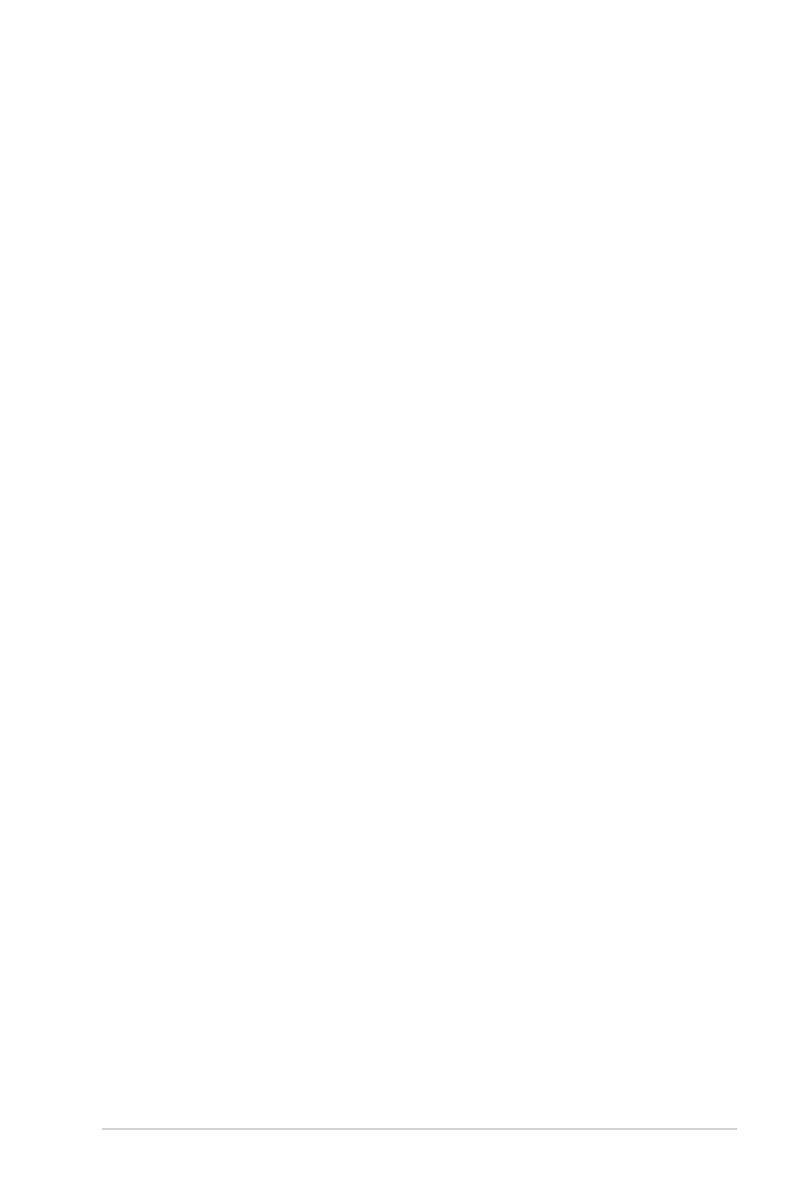
v
Säkerhetsinformation
• Innan skärmen installeras läs noga igenom all dokumentation som
medföljde förpackningen.
• Förebygg brand eller elstötar genom att inte utsätta skärmen för regn
eller väta.
• Försök inte att öppna skärmhöljet. De farliga spänningarna inuti
skärmen kan orsaka allvarliga personskador.
• Om strömförsörjningen är trasig, försök inte att reparera den själv.
Kontakta en behörig servicetekniker eller din återförsäljare.
• Innan du använder produkten, kontrollera att alla kablar är korrekt
anslutna och att strömkablarna inte är skadade. Om du upptäcker
någon skada, kontakta omedelbart din återförsäljare.
• Fack och öppningar på baksidan eller ovansidan av höljet är avsedda
för ventilation. Blockera inte dessa fack. Placera aldrig produkten i
närheten av eller över ett värmeelement eller en värmekälla, om inte
en lämplig ventilation tillhandahålls.
• Den bör endast användas ansluten till den sorts strömkälla som anges
på etiketten. Om du är osäker på vilken typ av strömförsörjning du har i
hemmet, rådfråga din återförsäljare eller ditt elbolag.
• Använd en lämplig strömkontakt som överensstämmer med ditt
standarden för ditt lokala elnät.
• Överbelasta inte sladdosor eller förlängningssladdar. Överbelastning
kan orsaka brand eller elektriska stötar.
• Undvik att utsätta produkten för damm, fukt och extrema temperaturer.
Placera inte skärmen på platser där den kan bli våt. Placera skärmen
på en stabil yta.
• Koppla ur enheten vid åskväder eller om den inte ska användas
under en längre tid. Detta skyddar den från skada orsakad av
spänningssprång.
• Tryck aldrig in föremål eller spill vätska i öppningarna på skärmens
hölje.
• För att garantera tillfredsställande funktioner, använd endast
bildskärmen med UL-märkta datorer med lämpligt konfigurerade uttag
märkta 100-240V AC.
• Om du får tekniska problem med bildskärmen, kontakta en kvalificerad
servicetekniker eller återförsäljaren.
• Justering av volymkontrollen såväl som utjämnaren till andra
inställningar än mittläget kan öka utgångsspänningen för hörlurar och
öronsnäckor och därmed ljudtrycksnivån.
• Adaptern används endast för den här skärmen, använd den inte för
andra ändamål.
• Din enhet använder ett av följande nätaggregat:- Tillverkare:
Delta Electronics, Inc., Modell: ADP-65GD D

vi
Denna symbol med den överkorsade soptunnan anger att
produkten (elektrisk, elektronisk utrustning och knappcellsbatteri
med kvicksilver) inte ska placeras i kommunalt avfall.
Kontrollera lokala föreskrifter för bortskaffande av elektroniska
produkter.
AEEE yönetmeliine uygundur
Underhåll och rengöring
• Innan du lyfter eller flyttar på skärmen är det bäst att först koppla ifrån
kablar och nätsladd. Använd korrekt lyftteknik vid placering av skärmen.
När du lyfter eller bör skärmen, håll i dess kanter.Lyft inte skärmen via
stativet eller kabeln.
• Rengöring. Stäng av projektorn och dra ur nätsladden. Rengör skärmytan
med en dammfri, mjuk trasa. Svåra fläckar kan tas bort med en tygduk
som är fuktad med ett milt rengöringsmedel.
• Undvik att använda ett rengöringsmedel som innehåller alkohol eller
aceton. Använd ett rengöringsmedel som är avsett för skärmen. Spruta
aldrig rengöringsmedel direkt på skärmen eftersom det kan droppa in i
skärmen och orsaka elektriska stötar.
Följande symptom är normal för skärmen:
• Skärmen kan flimra vid den första användningen på grund av
fluorescerande ljus. Stäng av och slå sedan på strömförsörjningen igen
för att se till att flimrandet försvinner.
• Du kan se en aningen ojämn ljusstyrka på skärmen beroende på det
skrivbordsmönster som du använder.
• När samma bild visas i flera timmar kan en efterbild av föregående
skärm visas efter att du har ändrat bild. Skärmen återhämtar sig
långsamt eller så kan du stänga av skärmen i flera timmar.
• När skärmen blir svart eller blinkar, eller inte fungerar längre, kontakta
din återförsäljare eller serviceverkstad för att åtgärda det. Försök inte
reparera skärmen själv!
Normer som används i denna manual
VARNING! Information för att förhindra skador på dig själv när du
försöker utföra en åtgärd.
FÖRSIKTIGHET! Information för att förhindra skador på
komponenter när du försöker utföra en åtgärd.
VIKTIGT! Information som du MÅSTE följa för att slutföra en
åtgärd.
OBS! Tips och ytterligare information för att hjälpa dig att slutföra
en åtgärd.

vii
Vart man hittar mer information
Se följande källor för ytterligare information och för produkt- och
programuppdateringar.
1. ASUS webbplatser
På ASUS webbplatser världen över nns uppdaterad information om
ASUS hård- och mjukvaruprodukter. Se http://www.asus.com
2. Valfri dokumentation
Ditt produktpaket kan innehålla dokumentation som kan ha lagts till
av din återförsäljare. Dessa dokument är inte en del av den vanliga
förpackningen.
3. Omimmer
https://www.asus.com/Microsite/display/eye_care_technology/
Tillbakatagandetjänster
ASUS återvinnings- och återtagningsprogram kommer från vårt åtagande
mot de högsta normerna för att skydda vår miljö. Vi tror på att tillhandahålla
lösningar för våra kunder så att de kan ta ansvar för återvinning av våra
produkter, batterier och andra komponenter samt förpackningsmaterial.
Gå till http://csr.asus.com/english/Takeback.htm för information om
återvinning i en annan region.
Produktinformation för EU:s energimärkning

1-1 Kapitel 1: Produktintroduktion
1.1 Välkommen!
Tack för att du köpt ASUS® LCD-skärm!
Den senaste bredbilds LCD-skärmen från ASUS ger en bredare, ljusare
och kristallklar bildskärm, plus en mängd funktioner som förbättrar din
upplevelse.
Med dessa funktioner kan du njuta av bekvämligheten och den härliga
visuella upplevelsen som skärmen ger dig!
1.2 Förpackningens innehåll
Kontrollera att förpackningen innehåller följande objekt:
LCD-bildskärm
Bildskärmsfot
Bildskärmsarm
Snabbstartsguide
Garantisedel
Nätadapter
Strömkabel
DisplayPort-kabel (tillval)
HDMI-kabel (tillval)
•Om något av ovanstående objekt är skadat eller saknas, kontakta din
återförsäljare omedelbart.

1-2
ASUS TUF spelskärm VG27AQ3A-serien
1.3 Introduktion till skärmen
1.3.1 Frontvy
1
2
3
4
5
1. ( 5-vägs) knapp:
• Sätter på skärmmenyn. Utför det valda skärmmenyalternativet.
• Ökar/minskar värden eller flyttar ditt val uppåt/nedåt/vänster/höger.
• Visar inmatningsvalsfältet när skärmen går in i vänteläge eller visar
meddelandet "INGEN SIGNAL".
2. -knapp:
• Avslutar OSD-menyalternativet.
• Visar inmatningsvalsfältet när skärmen går in i vänteläge eller visar
meddelandet "INGEN SIGNAL".
• Växlar funktionen Knapplås mellan på och av med en lång tryckning i
5 sekunder.
3. Genväg 1-knappen:
• Standard: GamePlus.
• Om du vill ändra genvägsfunktionen går du till menyn Min favorit >
Genväg > Genväg 1.
• Visar inmatningsvalsfältet när skärmen går in i vänteläge eller visar
meddelandet "INGEN SIGNAL".
4. Genväg 2-knappen:
• Standard: GameVisual.
• Om du vill ändra genvägsfunktionen går du till menyn Min favorit >
Genväg > Genväg 2.
• Visar inmatningsvalsfältet när skärmen går in i vänteläge eller visar
meddelandet "INGEN SIGNAL".

1-3 Kapitel 1: Produktintroduktion
5. Strömbrytare/strömindikator:
• Startar/stänger av bildskärmen.
• Färgdefinitionerna för strömindikatorn är som följer.
Status Beskrivning
Vit PÅ
Gul Vänteläge/ingen signal
AV AV
1.3.2 Baksida
1
8
3 4 6 752
1. Uttag för hörlurar. Den här porten är endast tillgänglig när en
HDMI/DisplayPort/Type-C-kabel är ansluten.
2. DisplayPort. Denna port är avsedd för anslutning till en DisplayPort-
kompatibel enhet.
3. HDMI-portar. Dessa portar är avsedda för anslutning till HDMI-
kompatibla enheter.
4. Serviceport. Denna port är avsedd för anslutning till USB-minne för
att uppdatera den fasta programvaran.
5. DCIN-port. Den här porten ansluter nätadaptern.
6. Plats för Kensington-lås.
7. Kontrollknappar.

1-4
ASUS TUF spelskärm VG27AQ3A-serien
1.3.3 GamePlus-funktion
GamePlus-funktionen ger ett verktyg och skapar en bättre spelmiljö för
användare när de spelar olika typer av spel. FPS (bildrutor per sekund)-
räknaren låter dig veta hur smidigt spelet körs. Hårkorsets överlagring
med 6 olika alternativ gör att du kan välja det som passar bäst för det spel
du spelar. Det nns också en timer och ett stoppur på skärmen som du
kan placera till vänster om skärmen så att du kan hålla koll på speltiden.
Display Alignment (skärmjustering) visar inriktningslinjer på 4 sidor av
skärmen, som fungerar som ett enkelt och praktiskt verktyg för att ställa
upp era bildskärmar på ett perfekt sätt.
För att aktivera GamePlus:
1. Tryck på snabbtangenten GamePlus.
2. Flytta ( ) knappen uppåt/neråt för att välja mellan olika
funktioner.
3. Tryck på ( ) knappen eller ytta ( ) knappen till höger right
för att bekräfta den funktion du väljer och ytta ( ) knappen
uppåt/neråt för att navigera mella inställningarna. Flytta knappen
( ) till vänster för att gå tillbaka, stänga av och avsluta.
4. Markera önskad inställning och tryck på ( ) knappen för att
aktivera den.Tryck på knappen för att avaktivera den.
GamePlus
Huvudmeny
GamePlus -
FPS-räknare
GamePlus -
Korshår
GamePlus - Timer
GamePlus
FPS Counter
Crosshair
Sniper
Timer
Stopwatch
DisplayAlignment
FPS Counter Crosshair
Dynamic Crosshair
OFF
Timer
OFF
30:00
40:00
50:00
60:00
90:00

1-5 Kapitel 1: Produktintroduktion
1.3.4 GameVisual-funktion
Funktionen GameVisual hjälper dig att välja mellan olika bildlägen på ett
bekvämt sätt.
För att aktivera GameVisual:
Tryck på snabbtangenten GameVisual era gånger för att välja.
• Scenery mode (Landskapsläge): Detta är det bästa valet för
landskapsfoto som visas med GameVisualTM Video intelligence
Technology.
• Racing Mode (Racing-läge): Detta är det bästa valet för
racingspel med GameVisualTM Video intelligence Technology.
• Cinema Mode (Bio-läge): Detta är det bästa valet för att titta på
film med GameVisualTM Video intelligence Technology.
• RTS/RPG Mode (RTS/RPG-läge): Detta är det bästa valet
för att spela rollspel (RTS)/(RPG) med GameVisualTM Video
intelligence Technology.
• FPS Mode (FPS-läge): Detta är det bästa valet för
förstapersonsskjutspel med GameVisualTM Video intelligence
Technology.
• sRGB Mode (sRGB läge): Detta är det bästa valet för visning
av bilder och grafik från en dator.
• MOBA Mode (MOBA-läge): Detta är det bästa valet för
multiplayer online battle arena (MOBA) med GameVisualTM
Video Intelligence Technology.
•I Racing-läget kan följande funktion(er) inte kongureras av användaren:
Mättnad och ASCR.
•I sRGB-läget kan följande funktion(er) inte kongureras av användaren:
Ljusstyrka, kontrast, mättnad, färgtemperatur och ASCR.
•I MOBA-läget kan följande funktion(er) inte kongureras av användaren:
Mättnad och ASCR.
GameVisual
Scenery Mode
Racing Mode
Cinema Mode
RTS/RPG Mode
FPS Mode
sRGB Mode
MOBA Mode

2-1
ASUS TUF spelskärm VG27AQ3A-serien
2.1 Montering av bildskärmsarmen/basen
Sätta ihop bildskärmsfoten:
1. Placera bildskärmen med framsidan neråt på ett bord.
2. Placera stativets armled på dess plats på skärmens baksida.
3. Sätt fast basen i armen, se till att iken på armen passar in i spåret
på basen.
4. Fäst basplattan till armen genom att skruva åt de medföljande
skruvarna.
Vi rekommenderar att du täcker bordsytan med ett mjukt tyg för att
undvika att bildskärmen skadas.
12
1
2
•Gångjärnets skruvstorlek: M4 x 8 mm.
•Storlek stativskruv: M6 x 16,2 mm.

2-2 Kapitel 2: Inställning
2.2 Justera bildskärmen
• För optimal visning rekommenderar vi att du tittar på hela skärmytan
och sedan justerar vinkeln till den vinkel du finner bekvämast.
• Håll i ställningen för att förhindra att skärmen faller när du ändrar
vinkeln.
• Den rekommenderade inställningsvinkeln är -5˚ till 20˚.
-5°~+20°
20° 20°
0°
•Det är normalt att skärmen skakar lätt medan du ändrar betraktningsvinkeln.
2.3 Ta bort armen (för VESA-väggfäste)
Den avskiljbara armen för denna skärm är speciellt konstruerad för VESA
väggmontering.
För att ta loss armen/basen:
1. Placera bildskärmen med framsidan neråt på ett bord.
2. Ta bort gummina i de fyra skruvhålen. (Figur 1)
3. Ta bort basen. (Figur 2)
4. Använd en skruvmejsel för att ta bort skruven på gångjärnet (Figur 3)
och ta sedan bort gångjärnet.
(Figur 1)
2
1
2
1
(Figur 2) (Figur 3)

2-3
ASUS TUF spelskärm VG27AQ3A-serien
•Vi rekommenderar att du täcker bordsytan med ett mjukt tyg för att undvika
att bildskärmen skadas.
•VESA väggmonteringssatsen (100 x 100 mm) inhandlas separat.
•Endast för användning med UL-märkt väggmonteringssats med minsta vikt-
belastning på 22,7kg (Skruvstorlek: M4 x 8 mm).
2.4 Kabelhantering
Du kan organisera kablarna med hjälp av kabelhanteringsfacket. Ta bort
locket innan du för in kablarna i slitsen och sätt på locket igen.
2.5 Anslutning av kablarna
Anslut kablarna enligt följande instruktioner:
• Använda hörlurarna: Anslut änden med kontakten till skärmens
hörlursuttag när en HDMIDisplayPort-signal matas ut.

2-4 Kapitel 2: Inställning
• Ansluta HDMI/DisplayPort-kabeln:
a. Anslut den ena änden av HDMI/DisplayPort-kabeln till skärmens
HDMI/DisplayPort-uttag.
b. Anslut den andra änden av HDMI/DisplayPort-kabeln till enhetens
HDMI/DisplayPort-uttag.
• Om du vill använda serviceporten för uppgradering av fast
programvara: Spara den nya fasta programvaran på minnet. Anslut
sedan minnet till skärmens serviceport. Följ instruktionerna på skärmen
för att uppgradera den fasta programvaran.
• Anslutning av strömsladden:
a. Anslut nätadaptern ordentligt till skärmens likströmsingång.
b. Anslut den ena änden av nätsladden till nätadaptern och den andra
änden till ett eluttag.
2.6 Slå på skärmen
Tryck på strömbrytaren . Se sida 1-2 för att se var strömknappen är
placerad. Strömindikatorn lyser vitt för att visa att skärmen är ON (PÅ).

3-1
ASUS TUF spelskärm VG27AQ3A-serien
3.1 Skärmmeny (OSD)
3.1.1 Hurmankongurerarom
Gaming
Image
Color
Input Select
MyFavorite
ASUS TUF GAMING
VG27AQ3A Racing Mode144Hz
2560x1440 GameVisual
HDMI-1
Input Source
OFF
HDR
Back Enter Exit
Variable OD
Variable Refresh Rate
ELMB/ELMB SYNC
GamePlus
GameVisual
Shadow Boost
1. Tryck två gånger på knappen ( ) för att aktivera OSD-menyn.
2. Flytta ( ) knappen uppåt/neråt för att navigera genom
funktionerna. Markera önskad inställning och tryck på ( )
knappen för att aktivera den. Om den valda funktionen har en
undermeny ytta ( ) knappen uppåt/neråt igen för att navigera
genom undermenyfunktionerna. Markera önskad undermenyfunktion
och tryck på knappen ( ) eller ytta knappen ( ) till höger
för att aktivera den.
3. Flytta ( ) knappen uppåt/neråt för att ändra inställningarna för
den valda funktionen.
4. För att avsluta och spara skärmmenyn, tryck på eller ytta
knappen ( ) till vänster upprepade gånger tills skärmmenyn
försvinner. För att justera andra funktioner, upprepa steg 1-3.

3-2 Kapitel 3: Allmänna instruktioner
3.1.2 Introduktion till funktioner i skärmmenyn
1. Gaming (Spel)
Gaming
Image
Color
Input Select
MyFavorite
ASUS TUF GAMING
VG27AQ3A Racing Mode144Hz
2560x1440 GameVisual
HDMI-1
Input Source
OFF
HDR
Back Enter Exit
Variable OD
Variable Refresh Rate
ELMB/ELMB SYNC
GamePlus
GameVisual
Shadow Boost
• Variable OD (Variabel OD): Skyndar på svarstiden med Over
Drive-teknik. Inklusive nivå 0 ~ nivå 5.
• Variable Refresh Rate (Variabel uppdateringsfrekvens): Gör
att en Adaptive-Sync-stödd grafikkälla kan dynamiskt justera
uppdateringsfrekvensen baserat på typiska innehållsramar för
en energieffektiv visning praktisk taget utan stutter och med
snabb svarstid.
•Variable Refresh Rate (Variabel uppdateringsfrekvens) kan endast
aktiveras inom 48 Hz~144 Hz för HDMI och 48 Hz~180 Hz för DisplayPort.
•Kontakta GPU-tillverkarna för att få information om GPU:er som stöds,
minimikrav för PC-system samt drivrutiner..
• ELMB/ELMB SYNC: Gör det möjligt att aktivera funktionen
när Variable Refresh Rate (Variabel uppdateringsfrekvens)
är On (På). Den här funktionen eliminerar skärmens slitage,
minskar spökbilder och rörelseoskärpa när du spelar spel.
•När Variable Refresh Rate (Variabel uppdateringsfrekvens) är Off (Av)
kan den här funktionen endast aktiveras när uppdateringsfrekvensen är
120 Hz, 144 Hz, 165 Hz, 170 Hz eller 180 Hz.
• GamePlus: Se sida 1-4 för mer information.
• GameVisual: Se sida 1-5 för mer information.
• Shadow Boost (Skuggökning): Mörk färgförbättring anpassar
skärmens gammakurva för att öka de mörka tonerna i en bild
som gör mörka scener och objekt mycket enklare att hitta.
•Den här funktionen är endast tillgänglig i Racing-läget, RTS/RPG-läget,
FPS-läget eller sRGB-läget.

3-3
ASUS TUF spelskärm VG27AQ3A-serien
2. Image (Bild)
Justera bildinställningarna.
Gaming
Image
Color
Input Select
MyFavorite
ASUS TUF GAMING
Racing Mode144Hz
GameVisual
HDMI-1
Input Source
OFF
HDR
Back Enter Exit
Brightness
Contrast
VividPixel
HDR Setting
ASCR
Aspect Control
Blue Light Filter
80
80
0
VG27AQ3A
2560x1440
• Brightness (Ljusstyrka): Justeringsintervallet är från 0 till 100.
• Contrast (Kontrast): Justeringsintervallet är från 0 till 100.
• VividPixel: Förbättrar konturerna av den visade bilden och
genererar högkvalitativa bilder på skärmen.
• HDR Setting (HDR-inställning): Ställ in HDR-läget till ASUS
Gaming HDR, ASUS Cinema HDR eller Console HDR. HDR-
ljusstyrkan kan justeras när funktionen Justerbar ljusstyrka är
aktiverad.
•När HDR-innehåll upptäcks visas meddelandet "HDR PÅ". Vid visning av
HDR-innehåll är följande funktioner inte tillgängliga: ELMB, GameVisual,
Skuggökning, Ljusstyrka, Kontrast, ASCR, Bildförhållandekontroll, Blått ljus-
filter, Färgtemperatur, Gamma och Mättnad.
• ASCR: Slå på/stänger av funktionen ASCR (ASUS Smart
Contrast Ratio/smart kontrastförhållande).
•Den här funktionen är endast tillgänglig i Scenery mode (Landskapsläge),
Cinema Mode (Bio-läge), RTS/RPG Mode (RTS/RPG-läge) eller FPS
Mode (FPS-läge).
• Aspect Control (Bildförhållandekontroll): Välj bildförhållande
och justera skärmpositionen.
•Den här funktionen är inte tillgänglig när HDR är aktiverat.

3-4 Kapitel 3: Allmänna instruktioner
• Blue Light Filter (Blått ljus-filter):
*Nivå 0: Ingen förändring.
*Nivå 1~4: Ju högre nivå, desto mindre blått ljus som sprids.
När Blue Light Filter (Filter för blått ljus) aktiveras kommer
standardinställningarna för Racing Mode (racing-läget) att
importeras automatiskt. Mellan funktionerna Level 1 (Nivå 1)
och Level 3 (Nivå 3) kan Brightness (Ljusstyrka) kongureras
av användaren. Level 4 (Nivå 4) är optimerad inställning.
Den överensstämmer med TUV-certiering för lågt blått ljus.
Funktionen Brightness (Ljusstyrka) kan inte kongureras av
användaren.
Se följande för att lindra ansträngningarna för ögon:
•Användare bör ta en paus från skärmen om man arbetar många timmar. Vi
rekommenderar att man tar korta raster (minst fem minuter) efter cirka en
timmes kontinuerligt arbete vid datorn. Det är mycket effektivare att ta korta
och regelbundna raster än en längre paus.
•För att minska ansträngningar och torrhet för dina ögon bör användare vila
ögonen regelbundet genom att fokusera på objekt som är på långt avstånd.
•Ögonövningar kan hjälpa till att minska ansträngningar för ögon. Upprepa
dessa övningar ofta. Om ögonen fortfarande är ansträngda, kontakta en
läkare. Ögonövningar: (1) Titta era gånger upp och ner (2) Rulla långsamt
med ögonen (3) Titta till höger och vänster med ögonen.
•Blått ljus med hög energi kan leda till ögonbelastning och åldersrelaterad
makulardegeneration (AMD). Blått ljuslter för att reducera 70 % (max.)
skadligt blått ljus för att undvika Datorsyn-syndrom (CVS).
3. Color (färg)
Ställ in önskad färginställning i denna meny.
Gaming
Image
Color
Input Select
MyFavorite
ASUS TUF GAMING
Racing Mode144Hz
GameVisual
HDMI-1
Input Source
OFF
HDR
Back Enter Exit
Color Temp.
Saturation50
VG27AQ3A
2560x1440
• Color Temp. (Färgtemperatur): Innehåller 4 lägen inklusive
Cool (Sval), Normal, Warm (Varm) och User Mode
(Användarläge).
• Saturation (Mättnad): Justeringsintervallet är från 0 till 100.
Sidan laddas...
Sidan laddas...
Sidan laddas...
Sidan laddas...
Sidan laddas...
Sidan laddas...
Sidan laddas...
Sidan laddas...
-
 1
1
-
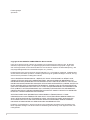 2
2
-
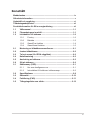 3
3
-
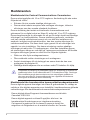 4
4
-
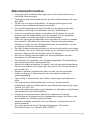 5
5
-
 6
6
-
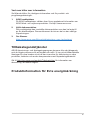 7
7
-
 8
8
-
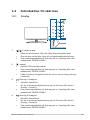 9
9
-
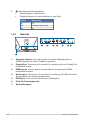 10
10
-
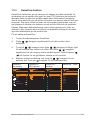 11
11
-
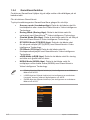 12
12
-
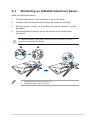 13
13
-
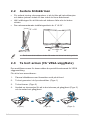 14
14
-
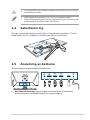 15
15
-
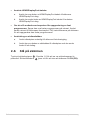 16
16
-
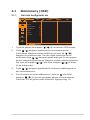 17
17
-
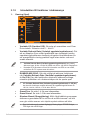 18
18
-
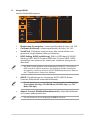 19
19
-
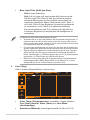 20
20
-
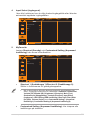 21
21
-
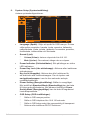 22
22
-
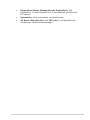 23
23
-
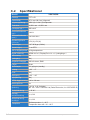 24
24
-
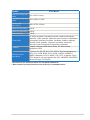 25
25
-
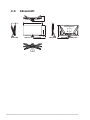 26
26
-
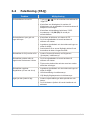 27
27
-
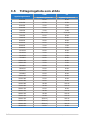 28
28
Asus TUF Gaming VG27AQ3A Användarguide
- Kategori
- TV-apparater
- Typ
- Användarguide
Relaterade papper
-
Asus TUF Gaming VG279Q3A Användarguide
-
Asus TUF Gaming VG249QL3A Användarguide
-
Asus TUF Gaming VG27AQML1A Användarguide
-
Asus TUF Gaming VG27AQZ Användarguide
-
Asus TUF Gaming VG249Q3A Användarguide
-
Asus TUF Gaming VG34VQL3A Användarguide
-
Asus TUF Gaming VG27AQM1A Användarguide
-
Asus ROG Swift PG32UQXR Användarguide
-
Asus TUF Gaming VG328QA1A Användarguide
-
Asus ROG SWIFT 360Hz PG259QNR Användarguide